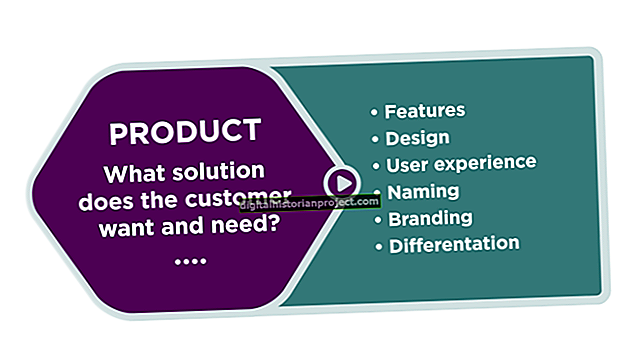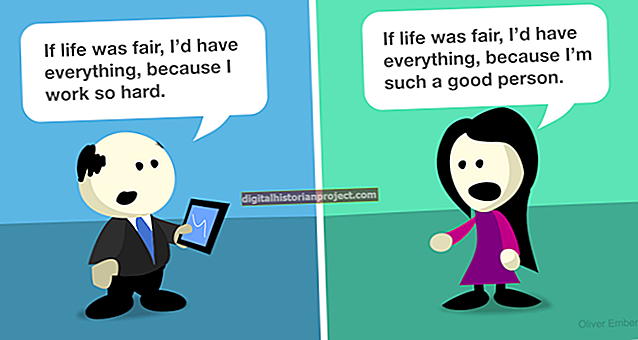Nagdidisenyo at nagtatayo ang Lenovo ng serye ng ThinkPad ng mga laptop na nasa isip ang mga negosyo. Gumagamit man ang iyong negosyo ng mga laptop na ThinkPad sa kalsada o sa opisina, maaaring may oras na kailangan mo ng mas malaking screen para sa pagtingin ng mga video clip o pagpapakita ng mga presentasyon. Nakasalalay sa modelo ng ThinkPad laptop na kailangan mo upang kumonekta sa isang telebisyon, maraming magagamit na mga paraan ng koneksyon na magagamit. Hindi alintana ang uri ng koneksyon na magagamit sa iyong ThinkPad, ang pagkonekta sa laptop sa isang TV at pagpapakita ng mga application o pagtatanghal ng Windows ay pareho pareho.
Ikonekta ang Telebisyon
1
Patayin ang ThinkPad laptop at i-unplug ang AC power adapter. Hanapin ang VGA, DVI o HDMI port sa likuran o gilid ng ThinkPad. Ang mga port ng VGA ay asul, habang ang mga port ng DVI video-out ay puti. Ang ilang mga mas bagong modelo ng laptop na ThinkPad ay may mga port ng HDMI na kahawig ng isang malaking puwang ng USB.
2
Ikonekta ang isang dulo ng video cable sa naaangkop na port sa ThinkPad laptop at ikonekta ang kabilang dulo sa isang kaukulang port sa TV. Kung ang port sa TV ay hindi tumutugma sa isa sa ThinkPad, ikonekta ang isang adapter sa dulo ng video cable na nakakabit sa laptop. Pinapayagan ka ng mga adapter na i-convert ang VGA sa DVI, DVI sa VGA, HDMI sa DVI at DVI sa HDMI. Gayunpaman, hindi mo mai-convert ang VGA sa HDMI o kabaliktaran. Kung nangangailangan ka ng isang adapter, ikonekta ito sa dulo ng video cable na humahantong sa ThinkPad, at pagkatapos ay ikonekta ang adapter sa video-out port sa notebook.
3
Lakas sa TV, at pagkatapos ay i-on ang ThinkPad laptop. Hintaying mag-boot ang ThinkPad laptop sa Windows.
Palawakin ang Desktop mula sa Laptop patungong TV
1
I-click ang "Start" at i-click ang "Control Panel." I-click ang "Hardware at Sound" at piliin ang "Display." Sa Display Window, i-click ang link na "Baguhin ang mga setting ng display" sa kaliwa.
2
I-click ang pindutang "Detect" sa window na "Baguhin ang hitsura ng iyong ipinapakita", at piliin ang icon ng monitor na may label na "2." I-click ang drop-down na menu na "Resolution" at piliin ang laki ng resolusyon na nais mong gamitin sa TV.
3
I-click ang drop-down na menu na "Maramihang Ipinapakita" at piliin ang "Palawakin ang mga ipinapakitang ito." I-click ang "Ilapat" at i-click ang "OK." Ipapalawak ng Windows ang desktop sa buong screen ng ThinkPad LCD at sa TV.
4
Gamitin ang mouse upang i-drag ang mga bintana at item sa pagitan ng mga laptop at screen ng TV at tingnan ang dalawang magkakaibang mga window ng application nang sabay.
Ipakita ang Imahe ng Mirror sa Telebisyon
1
I-click ang pindutang "Start" ng Windows at piliin ang "Control Panel." I-click ang "Hardware and Sound" at piliin ang "Display."
2
I-click ang "Baguhin ang mga setting ng display" sa kaliwang pane ng window ng Display at i-click ang pindutang "Detect".
3
I-click ang icon ng monitor na may label na "2". I-click ang drop-down na menu na "Resolution" at piliin ang nais na setting ng resolusyon para sa TV o iwanan ang setting ng resolusyon na inirerekumenda ng Windows sa lugar.
4
I-click ang drop-down na menu na "Maramihang Ipinapakita" at i-click ang "Doblehin ang mga ipinapakita." I-click ang pindutang "Ilapat" at i-click ang "OK." Ang isang duplicate na imahe ng Windows desktop ay lilitaw sa telebisyon.